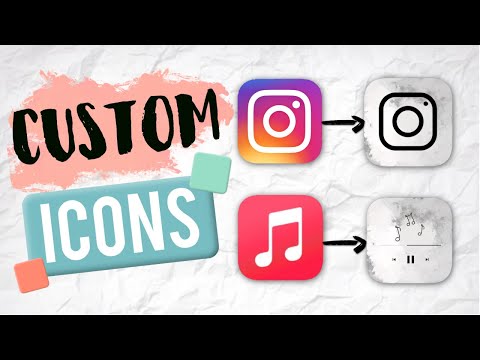En mobiltelefon er længe ophørt med kun at være en telefon. Nu er det en statusenhed, hvis udseende kan sige meget om ejeren. Brugere af Sony Ericsson K750 kan forbedre udseendet af deres mobiltelefoner betydeligt ved blot at ændre ikonerne på skrivebordet.

Er det nødvendigt
- - en computer med internetadgang
- - Far Manager-program
- - kabel til tilslutning af telefonen til computeren.
Instruktioner
Trin 1
Download Far Manager-programmet til din computer. Dette program er nødvendigt for at give adgang til telefonens systemfiler. Opsæt vedvarende adgang til filsystemet. For at gøre dette skal du slutte telefonen til computeren ved hjælp af et servicekabel
Trin 2
Find menu.ml-filen placeret på tpa / preset / system / menu /. Lav en sikkerhedskopi af denne fil for at være på den sikre side. Kopier menu.ml-filen til din computer, og rediger den. En almindelig teksteditor Notesblok er velegnet til skift.
Trin 3
For at ændre menuikonerne skal du finde følgende linjer i filen: desktop_wap_icn desktop_wap_selected_icn Bemærk at du bliver nødt til at ændre ikonerne under hensyntagen til menuens tilstand, dens aktivitet eller passivitet. Derfor betegner pos = "ikke-valgt" element menuikonet i passiv tilstand, dvs. når markøren ikke svæver over det. Derfor betyder pos = "valgt" kilde "et ikon i aktiv tilstand med markøren over det.
Trin 4
Vælg den fil, der skal udskiftes. For at gøre dette forbereder vi på forhånd vores egne versioner af ikoner til filer med opløsningen png, jpg, gif. For et inaktivt menupunkt skal størrelsen være 55x36 eller 55x34 (bredde x højdeforhold). Det aktive ikon er henholdsvis 64x44 eller 48x42.
Trin 5
Når du redigerer ikoner, skal du huske på, at der i alt skal være 12 aktive og 12 passive filer, det vil sige i alt 24 elementer. Filnavnene betyder ikke noget, men opløsningen skal bevares. Det anbefales også kun at bruge små bogstaver.
Trin 6
Upload de forberedte ikoner til telefonmappen tpa / preset / system / menu /. Rediger nu menu.ml-filen, erstat kilde = "intern" med kilde = "fil". Indsæt den redigerede menu.ml-fil tilbage til telefonen, og genindlæs den.